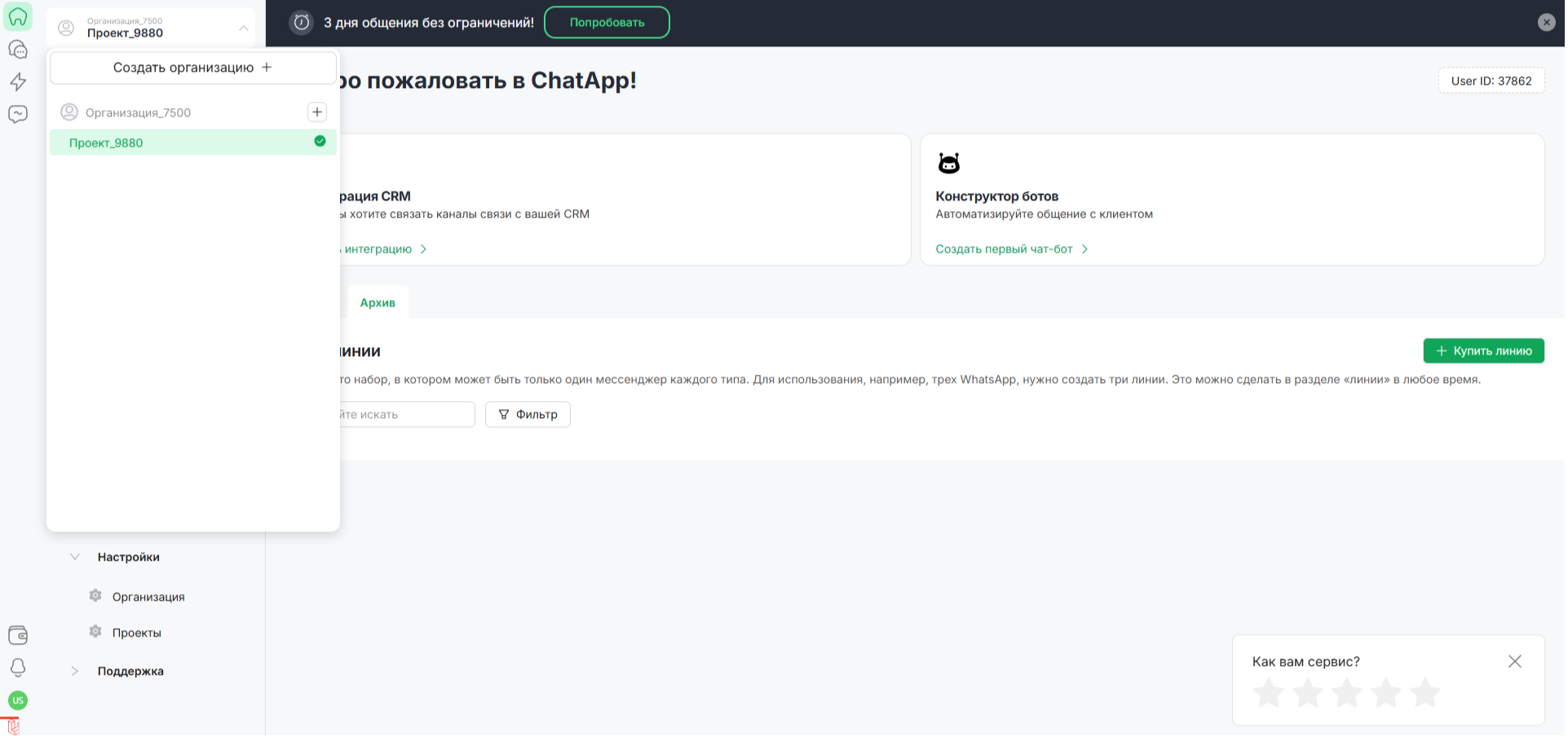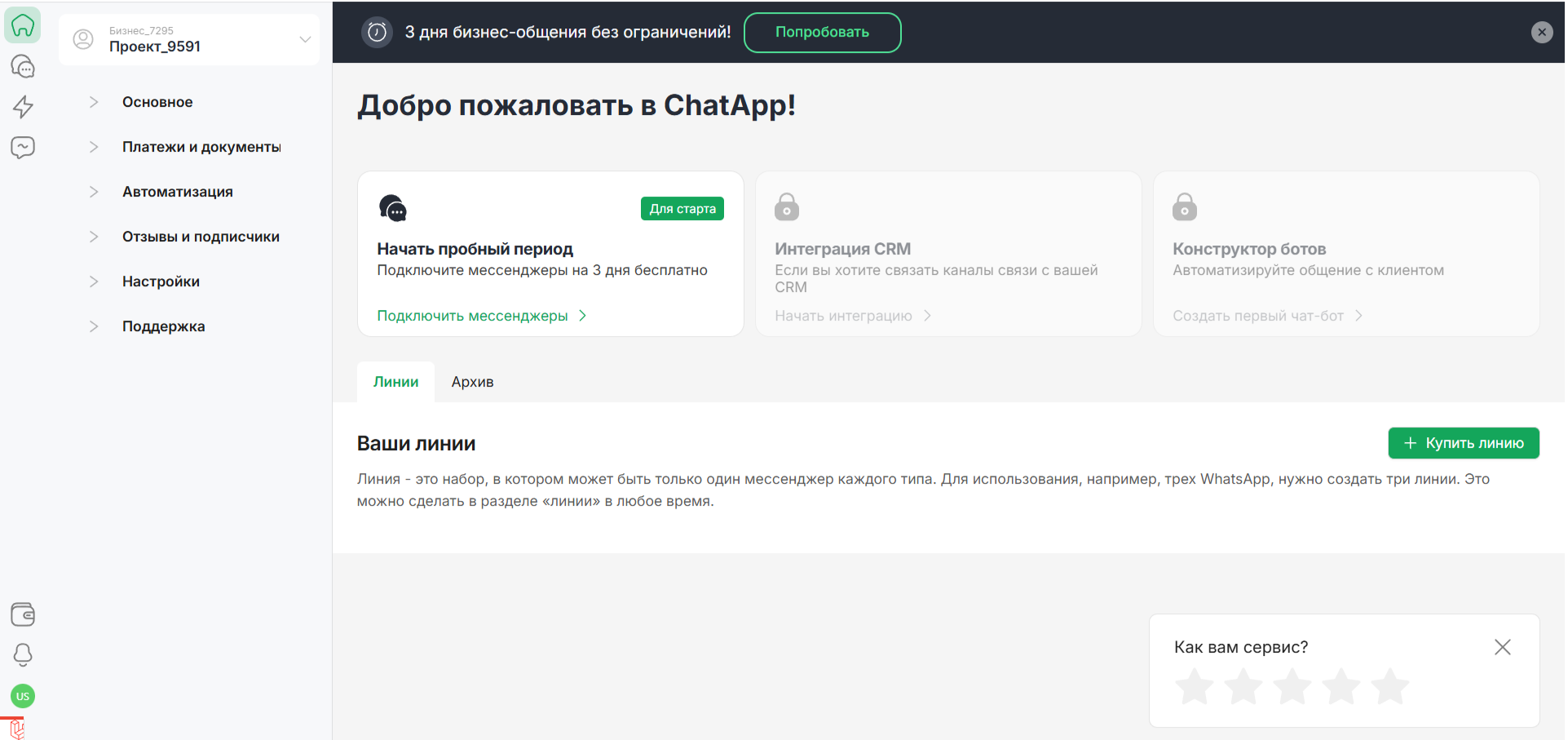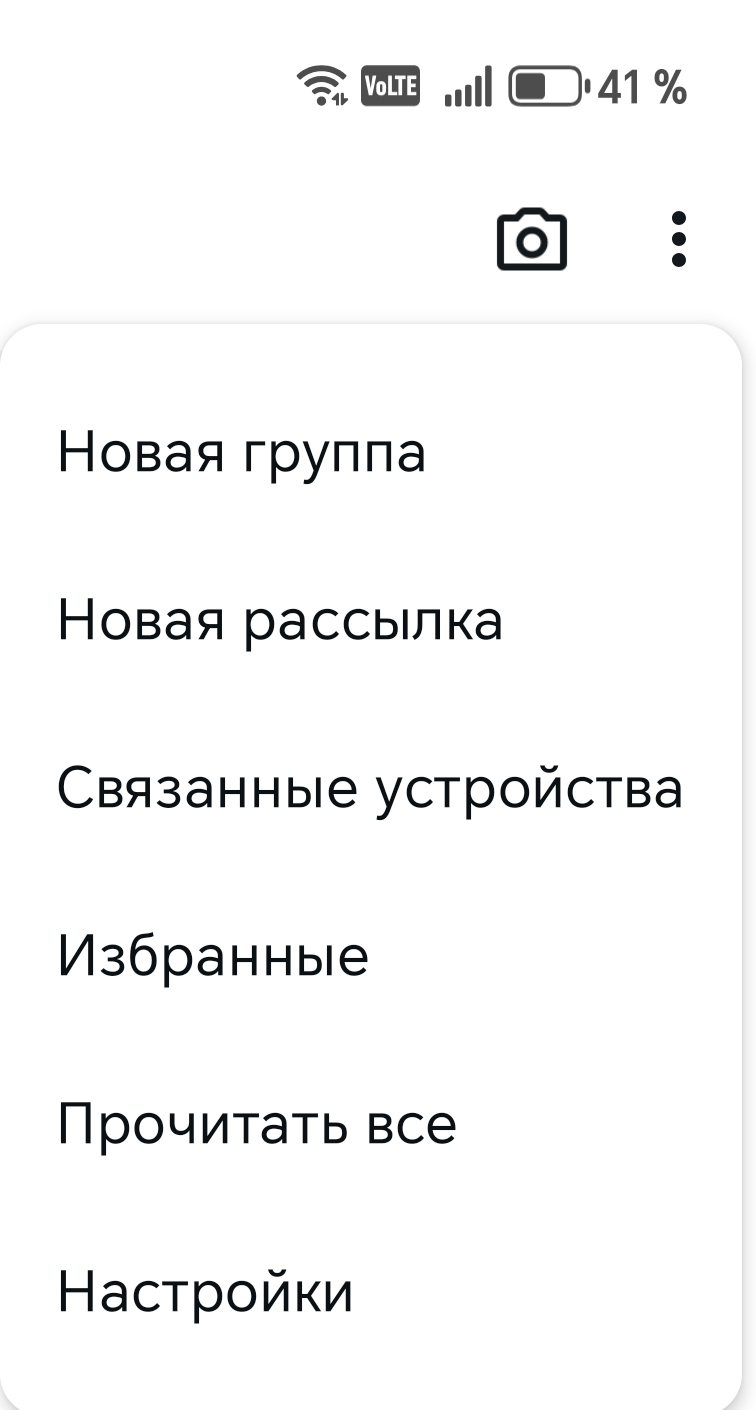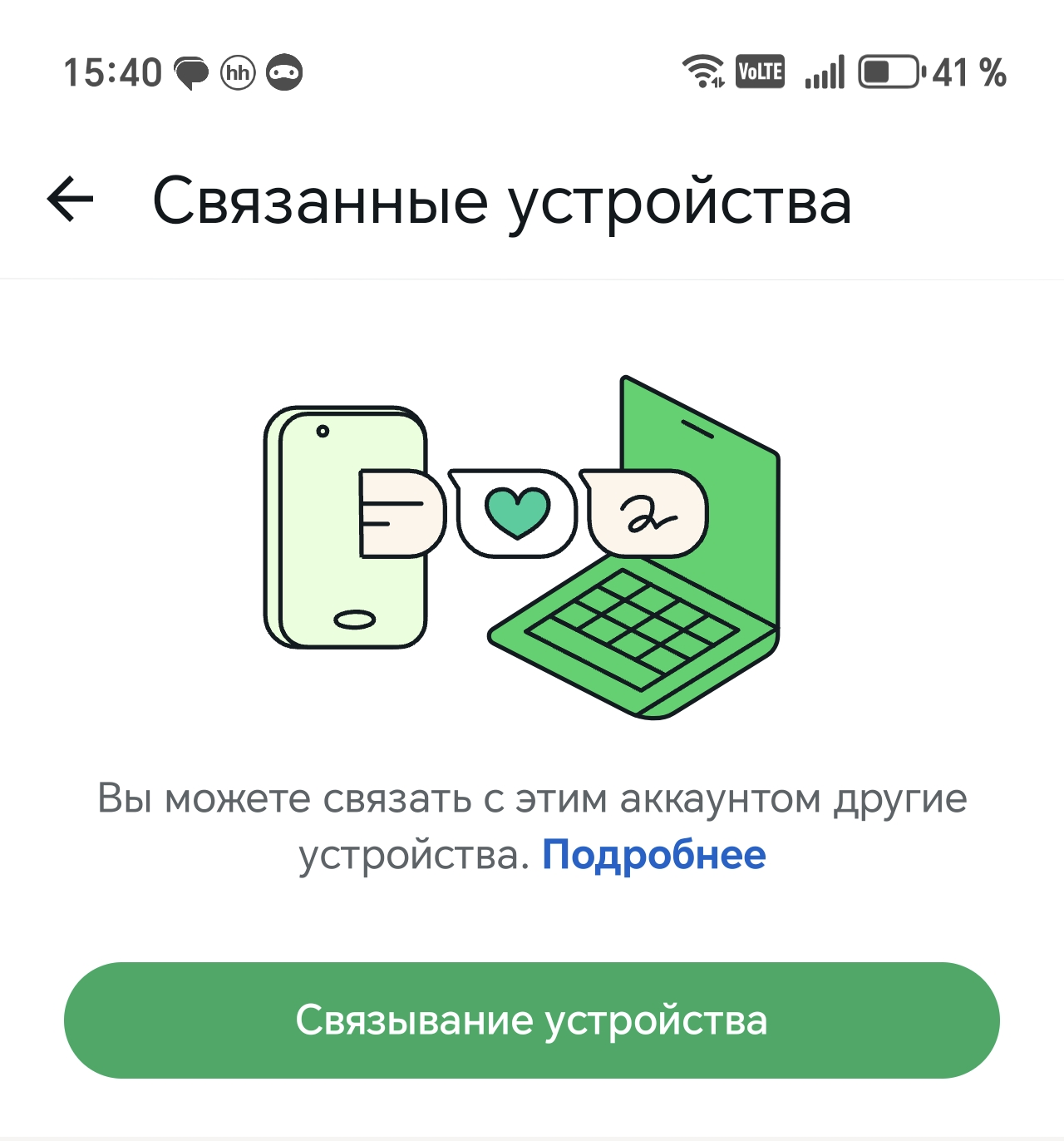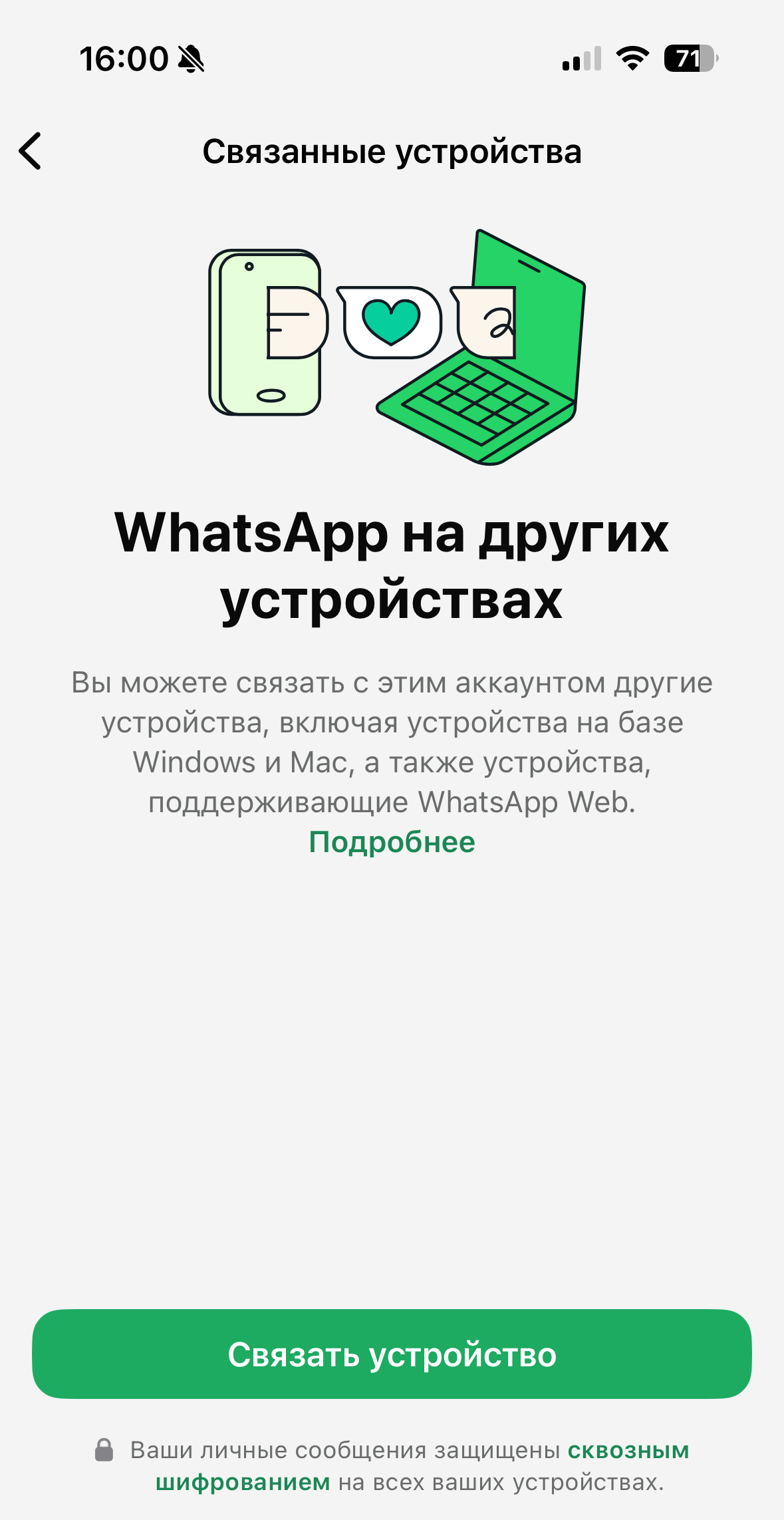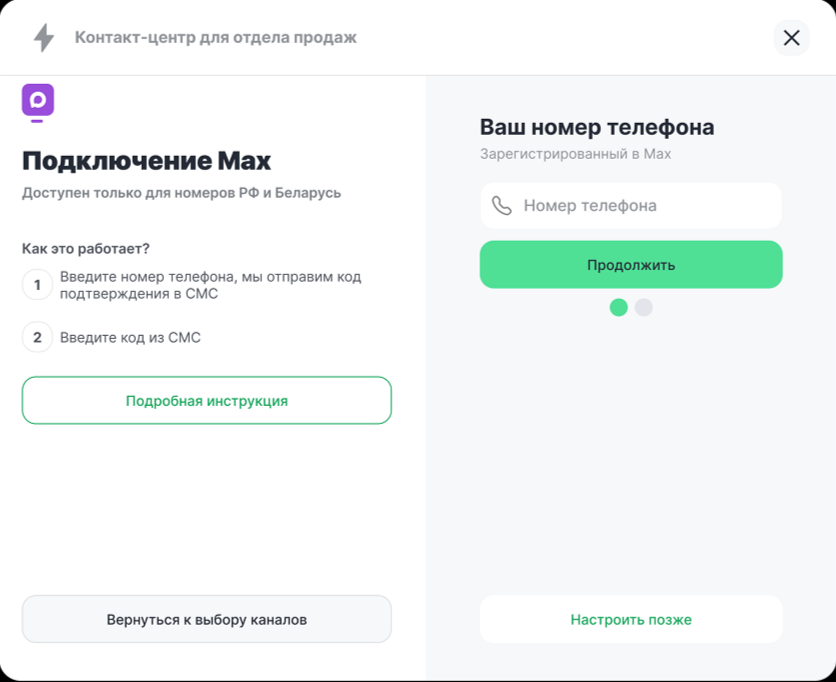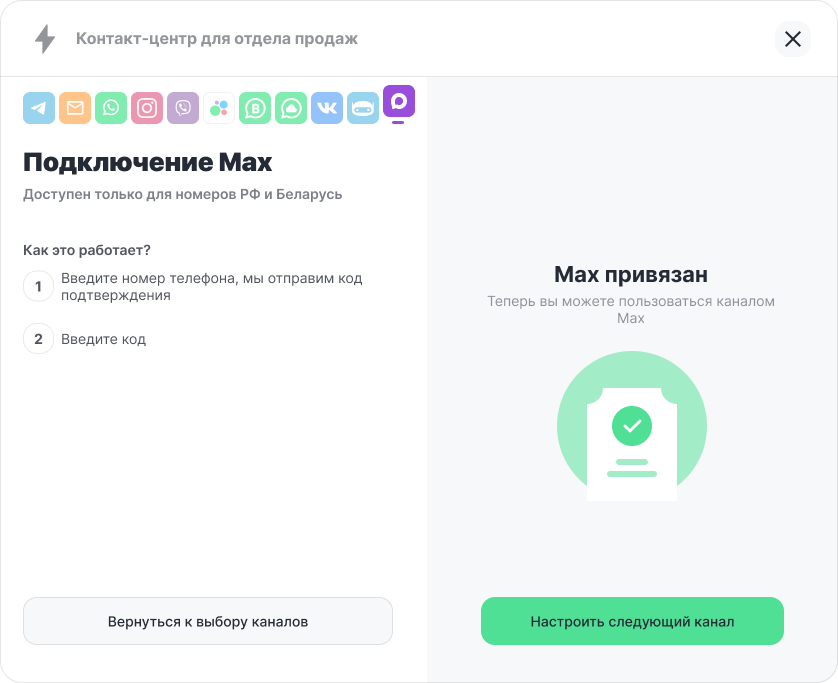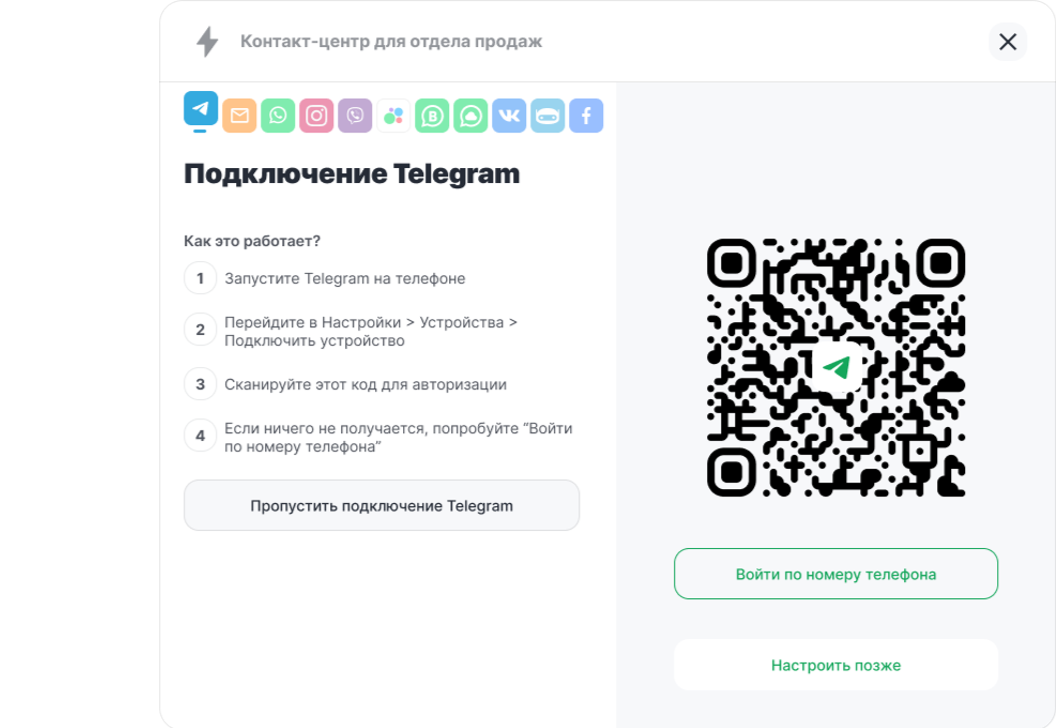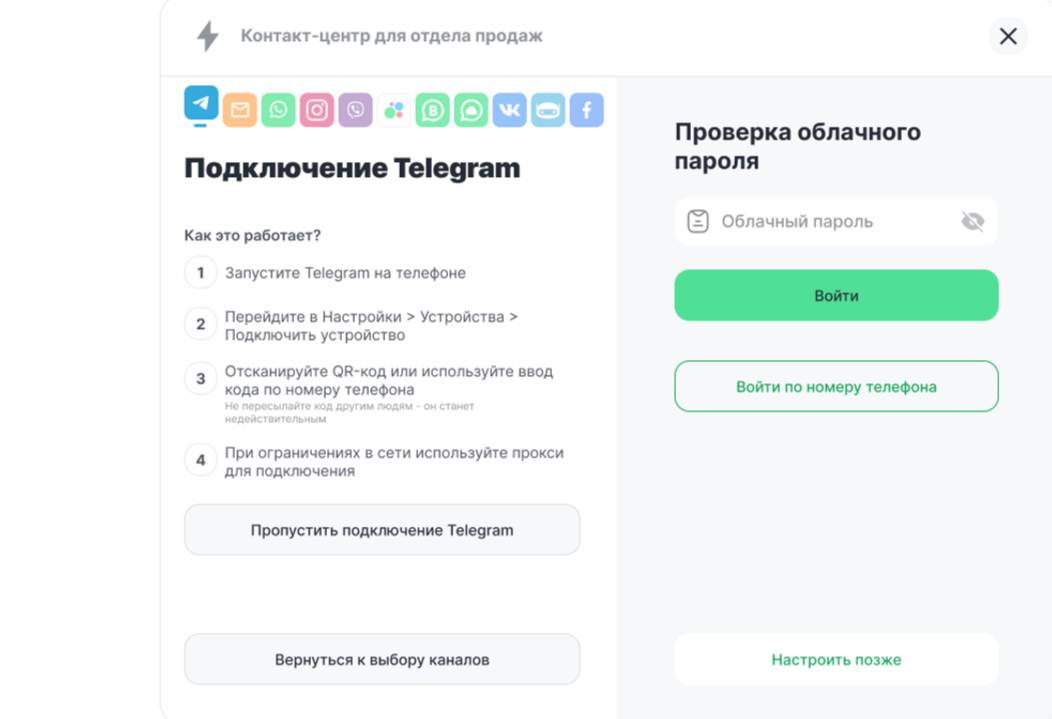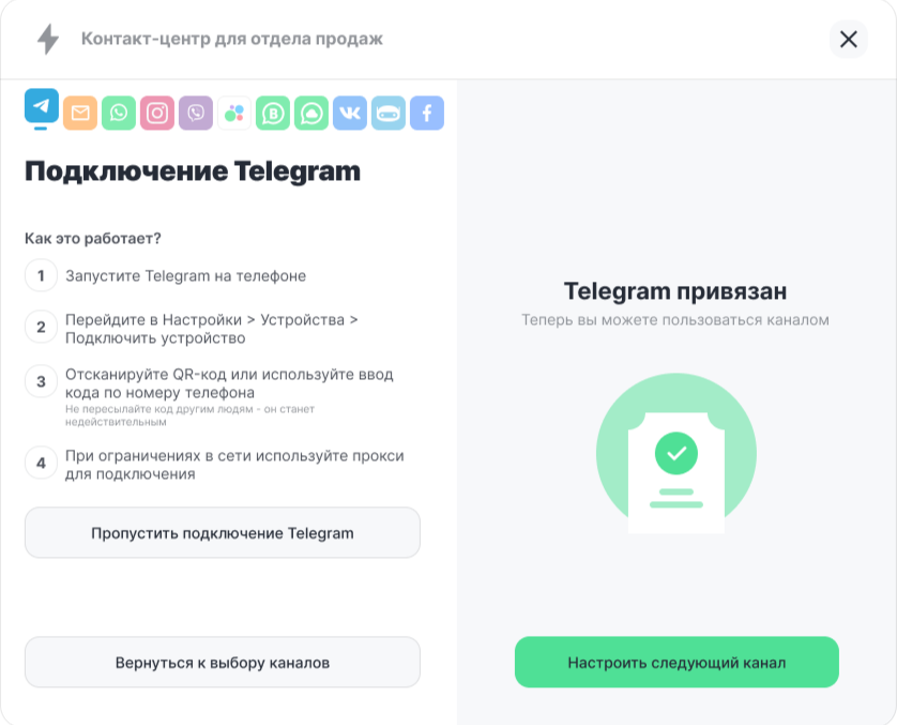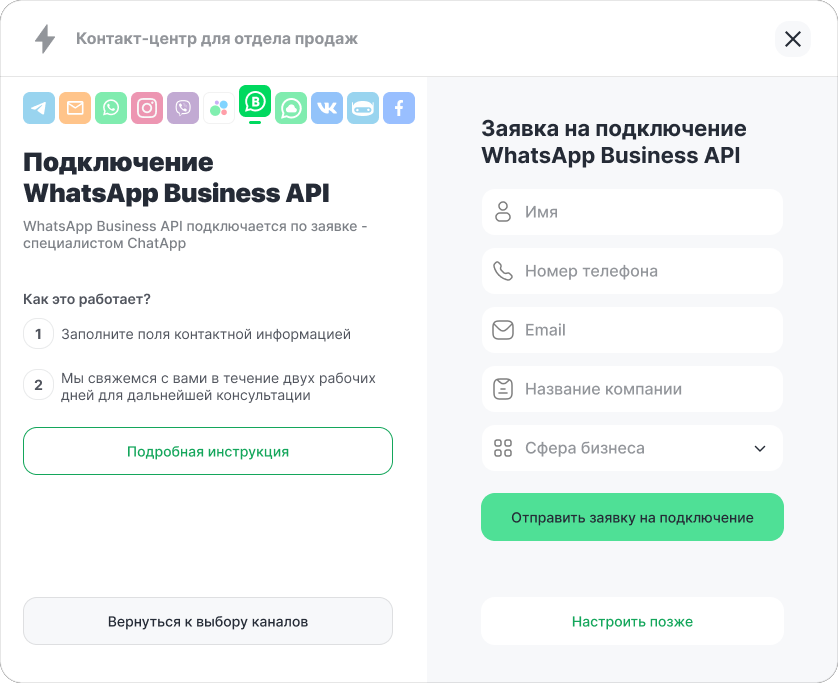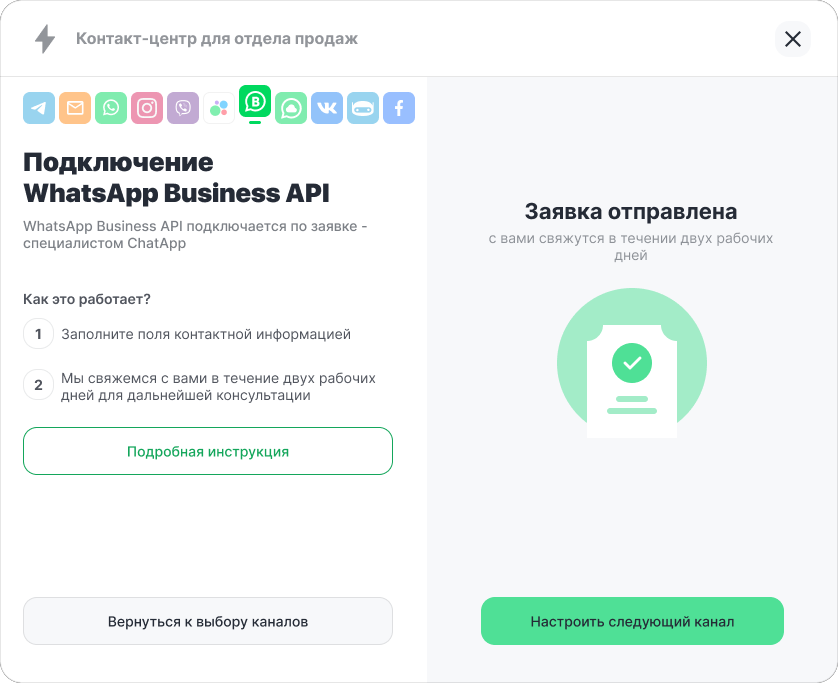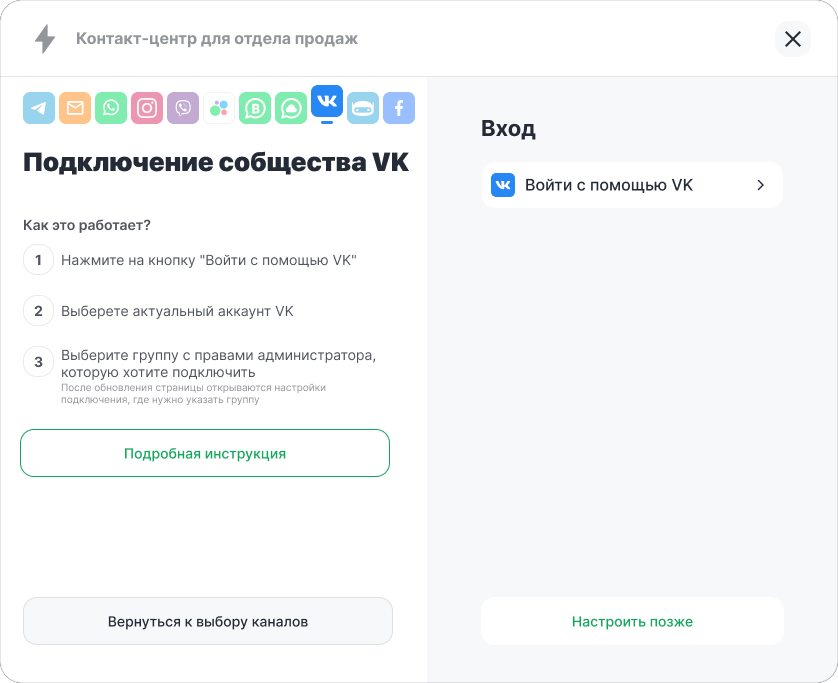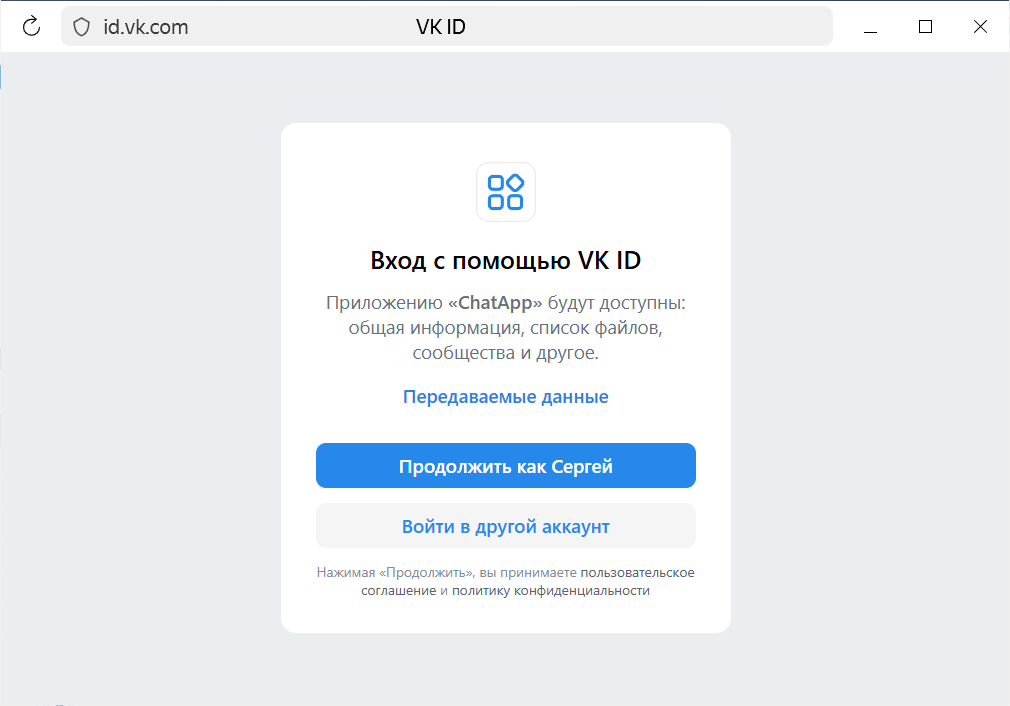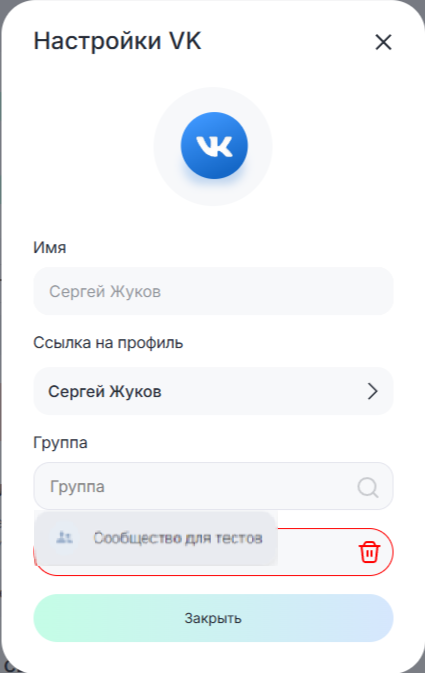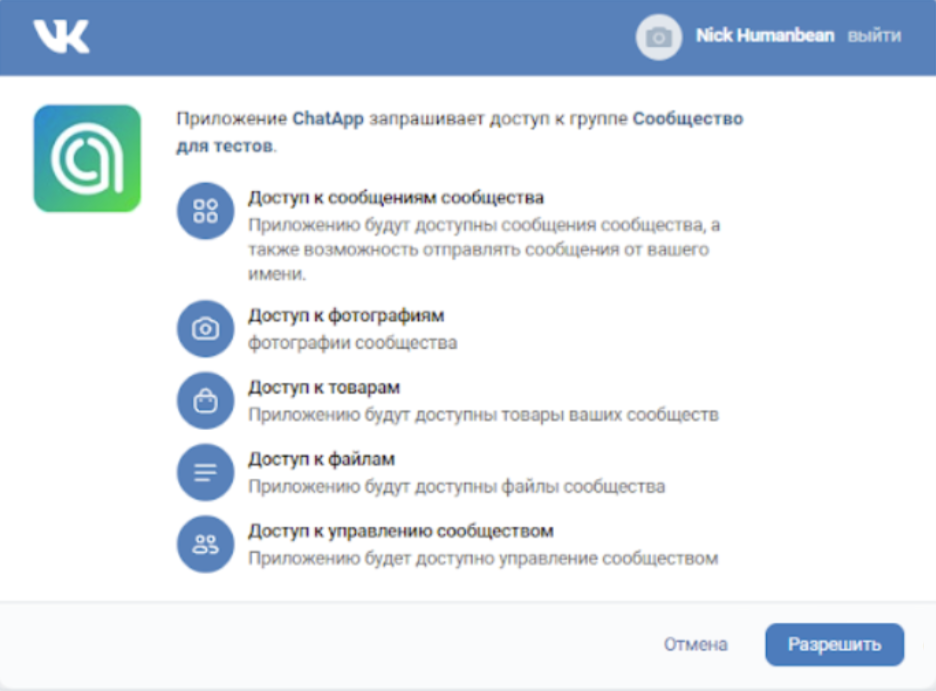3. Система предложит Пользователю добавить линию сразу или подключить самостоятельно позже.
4. Нажмите на кнопку «Добавить линию».
5. В открывшейся форме выберите каналы, подключение к которым хотите настроить сразу, и нажмите кнопку «Запустить демо на 3 дня».
Система предложит настроить подключения к выбранным каналам.
Мессенджер WhatsApp можете настроить с помощью QR-кода.
1. Отсканируйте QR-код с экрана компьютера в приложении WhatsApp на мобильном устройстве
Как привязать устройства на разных мобильных устройствах:
• Android – нажмите на три точки в правом верхнем углу экрана — «Связанные устройства» — «Связывание устройства».
Не закрывайте экран до завершения процесса.
• iOS – перейдите в Настройки. В нижней части экрана выберите пункт «Связанные устройства» — «Связать устройство».
Не закрывайте экран до завершения процесса.
Мессенджер Max система предложит настроить с подробной инструкцией.
1). Введите номер телефона и нажмите на кнопку «Продолжить».
2). Введите код из СМС.
Система сообщит об успешной привязке канала.
Мессенджер Telegram* можете настроить с помощью QR-кода.
1). Отсканируйте QR-код с экрана компьютера в приложении Telegram* на мобильном устройстве.
2). Введите облачный пароль Telegram* и нажмите кнопку «Войти».
Мессенджер Telegram* можете настроить с помощью номера телефона.
1). Введите номер телефона.
Если вы используете proxy, настройте его. Нажмите кнопку «Продолжить».
2). Введите код, который пришел вам в сообщении мессенджера и нажмите нажмите кнопку «Продолжить».
После проверки кода система сообщит о привязке мессенджера.
WhatsApp Business API
система предложит настроить с подробной инструкцией.
Для подключения WhatsApp Business API должны быть:
— Личный аккаунт Facebook*.
— Доступ к зарегистрированному аккаунту Facebook Business Manager*.
— Рекламный аккаунт в Facebook* без установленных ограничений.
— Активный номер телефона, который будет подключаться к WhatsApp Business Api. Он должен принимать как звонки и SMS. Автоответчики и IVR (голосовые системы) на этом номере должны быть отключены.
— Аккаунт WhatsApp (не приложение) должен быть удален перед началом подключения.
— Доступ администратора к Facebook Business Manager* для реализации настроек и управления подключениями.
Как настроить?
1). В форме заявки на подключение заполните все поля и нажмите на кнопку «Оставить заявку на подключение».
После отправки заявки на подключение с вами свяжется менеджер консультации перед подключением. Процедура подключения WhatsApp Business API без ограничений занимает до 40 минут. Если на аккаунте Facebook имеются ограничения, снятие ограничений со стороны Facebook может занять от 48 часов.
2). Нажмите на кнопку «Настроить следующий канал».
VK
система предложит настроить с подробной инструкцией.
1). Нажмите на поле “Войти с помощью VK” для выбора аккаунта.
2). Откроется форма, в которой подтвердите текущий аккаунт или выберите другой.
3). Откроются настройки подключения. Здесь вы можете увидеть имя пользователя, перейти на профиль по ссылке и указать группу, в которой профиль является администратором, если сообщество создано в VK.
4). Выберите группу и нажмите «Разрешить».
5). Нажмите на кнопку «Закрыть».
В настройках линии отобразится, что канал VK подключен.
3. Нажмите на кнопку «Далее».
Во время действия бесплатного пробного периода можно подключить и настроить не более 3-х линий.
В любой момент вы можете купить линию и получить полнофункциональную версию, нажав на кнопку «Купить» на главной странице Личного кабинета в верхней части экрана или «+ Купить» в разделе “Линии”. Как это сделать – смотрите в статье “Покупка линии“.
После подключения каналов система предложит настроить линию нажатием на кнопку «Перейти к чатам». Как это сделать – смотрите в статье “Настройка линии“.
Вы успешно активировали полнофункциональную версию ПО на ограниченный трехдневный бесплатный пробный период и можете использовать функции системы:
-
настраивать подключение каналов
-
настраивать интеграцию с CRM
-
работать в едином окне ChatApp Dialog
-
настраивать умную рассылку